让windows7系统的任务管理器显示映像路径的技巧
最新让windows7系统的任务管理器显示映像路径的技巧,由Windows系统之家率先分享:
任务管理器中的进程是常用的功能,但是一般情况下面,我们看不到进程所对应的文件路径和参数,关于win7的任务管理器,大家认识多少呢?除了知道这里可以查看目前电脑中运行的进程,这里可以新建程序,这里可以爱卡CPU的使用情况之外,大家还了解多少呢?如果要了解更改的信息就必须调出映像路径,让其显示在任务管理器中,那么Win7旗舰版系统该如何操作才能让任务管理器显示映像路径?下面小编就来告诉你吧!
推荐:win7系统下载
1.首先,咱们将鼠标移动到下方的任务栏上,然后随意的找一个空白处点击右键,这样就可以打开如下图中所示的菜单了,咱们选中其中的启动任务管理器。 2.在打开的任务管理器窗口中,咱们将界面切换到进程这一栏中,然后点击上方的查看-选择列。 3.之后便会弹出如下图中所示的窗口了,咱们找到列表中的“映像路径名称”跟“命令行”两项,然后将这两项勾选上,点击窗口下方的确定按钮退出设置窗口即可。 4、之后咱们返回到任务管理器窗口的进程选项卡中,这个时候咱们就会发现列表中多了一个“命令行”,下面的便是对应的文件的路径了。
1.首先,咱们将鼠标移动到下方的任务栏上,然后随意的找一个空白处点击右键,这样就可以打开如下图中所示的菜单了,咱们选中其中的启动任务管理器。 2.在打开的任务管理器窗口中,咱们将界面切换到进程这一栏中,然后点击上方的查看-选择列。 3.之后便会弹出如下图中所示的窗口了,咱们找到列表中的“映像路径名称”跟“命令行”两项,然后将这两项勾选上,点击窗口下方的确定按钮退出设置窗口即可。 4、之后咱们返回到任务管理器窗口的进程选项卡中,这个时候咱们就会发现列表中多了一个“命令行”,下面的便是对应的文件的路径了。
5.如果觉得某项进程可疑,可以上网输入该进程名字查查,若是病毒进程,直接根据文件路径打开文件,将其执行权限去掉。简单可靠,这下可不怕那些侵入系统的可疑进程了。

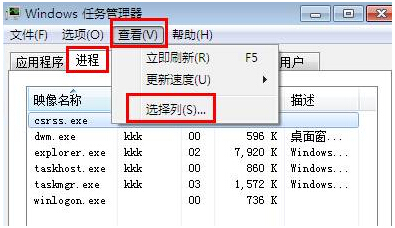
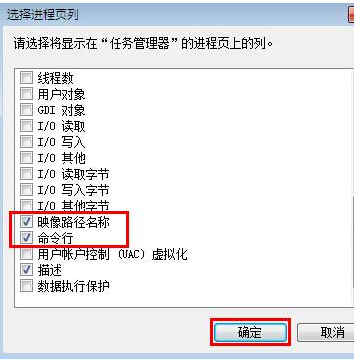









 苏公网安备32032202000432
苏公网安备32032202000432